iPhoneで地図を開くたびに現在地が微妙にずれ、位置情報の精度が足りずに待ち合わせのときヒヤリとしたことはありませんか?
本ページでは、長年の開発現場で得た実体験をもとに、設定の見直しからセンサーのリセット、電波のつかみ直しまで、手間なく試せる方法を順番にお伝えします。わずか数分で地図のずれが解消し、移動がより快適になります。
それでは手元のiPhoneを用意し、案内にそって操作しながら、安心して道案内を任せられる状態へ整えていきましょう。
iPhoneの位置情報をもっと正確にするやり方をぜんぶ見せます

iPhoneのGPSがちょっとズレると、まるで道迷子になったみたいで落ち着かないですよね。狭い路地や高いビルに囲まれると精度がガクッと下がることもあります。プログラマーとして実際に試して「おお!」と実感できた対策をまとめてみました。
- Wi-FiとBluetoothをONにする:GPS信号だけでなく、近くのWi-FiやBluetoothビーコンを組み合わせると位置のズレがグッと減ります。
- コンパスをキャリブレーション:水平な場所でiPhoneを「8」の字に動かすと地磁気センサーが正しく調整され、GPSの精度が上がります。
- ロケーションサービスの設定見直し:設定→プライバシー→位置情報サービスで、不要なアプリは「使用中のみ」に切り替えるとバッテリー消費を抑えつつ主要アプリが安定します。
- ネットワーク設定のリセット:設定→一般→リセット→「ネットワーク設定をリセット」を実行すると、古いキャッシュや誤った設定がクリアされて安定しやすくなります。
- iOSとアプリを最新にアップデート:OSや地図アプリの不具合で位置情報が乱れることがあるので、最新版にするとトラブル解消につながります。
まずはこの5つを順番にチェックしてみてください。ほとんどのケースでスッキリ解消します。それでもズレが気になる場合は、ハードウェア由来の問題かもしれないのでAppleサポートに相談してみるのがおすすめです。
設定アプリで位置情報サービスを整える方法

スマホの根っこを支える設定アプリで、位置情報サービスをしっかり整えてあげる方法です。ここでは大もとの「位置情報サービス」を見直して、オンオフやアプリごとの許可を整理します。ちょっと触るだけで、地図アプリやSNSのチェックイン精度がグッとよくなります。
ポイントは位置情報サービスをいったんオフにして再びオンすること。GPSチップのキャッシュがリセットされて、ぐるぐる回っている現在地情報がスッキリ整います。また、バックグラウンドでの位置情報取得を不要なアプリから許可解除すると、バッテリー節約にもつながります。さらに、プログラマーならではの小技として、機内モード切り替えで基地局情報を最新化すると、街中でもビル影によるズレが減ることが多いです。
①設定アプリをタップする
ホーム画面にある歯車マークのアイコンを探してタップします。iPhoneをカスタマイズしている場合は、Appライブラリを下にスワイプして「設定」を検索すると簡単です。
②プライバシーとセキュリティを開く
設定アプリを開いたら、表示されたリストを下にスクロールしてプライバシーとセキュリティをタップします。鍵マークが目印です。あと、設定画面で上部を軽く下に引き下げると検索バーが出るので、「プライバシー」と入力するとサクッとたどり着けます。
③位置情報サービスをオンに切り替える
ホーム画面から設定アプリをタップしてください。
「プライバシーとセキュリティ」を選び、「位置情報サービス」をタップします。
画面上部のスイッチをオンに切り替えると、位置情報サービスが有効になります。
位置情報サービスをオンにするとバッテリー消費が少し早くなることがあるので、必要なときだけ使うのがおすすめです。
④システムサービスで重要な位置情報をオンにする
ホーム画面で設定アプリを開き、プライバシーをタップします。
位置情報サービスを選び、画面を下にスクロールしてシステムサービスをタップします。
リストから重要な位置情報を探し、スイッチを右にスワイプしてオンに切り替えます。
この設定を有効にすると、周辺のWi-Fiアクセスポイントやモバイルネットワーク情報を使い、位置の精度が飛躍的にアップします。地図アプリやナビアプリのポインタズレもグッと減ります。
Face IDロック解除後に設定変更を反映させるには、地図アプリを一度終了してから再起動してください。
地図アプリでコンパスを調整して磁気ズレを消す方法

地図アプリのコンパス調整は、周りの磁気の影響をリセットして位置ズレをスッキリ解消できます。iPhoneに初めから入っているマップアプリを使うだけなので、特別なツールは不要です。画面を開いたままiPhoneをゆっくり8の字に動かすと内蔵コンパスが再校正されて、現在地アイコンがピタッと合いやすくなります。ちょっとズレを感じたときにサッと試せるのも嬉しいポイントです。
①マップアプリを開く
ホーム画面かDockにあるマップアイコンをタップします。
Siriに「マップを開いて」と頼むと、ロック中や手が離せないときにもすぐ起動できます。
アイコンが見当たらない場合は、画面を下にスワイプして「マップ」と入力して検索してください。
②コンパスマークを2回タップする
マップアプリを開いて画面右上のコンパスアイコンを見つけます。
アイコンをゆっくり2回連続でタップしてください。内部の方位情報がリセットされます。
ダブルタップ後に地図が北向きで安定するまで待ちましょう。
③∞を描くようにiPhoneをくるくる回す
手首を固定してiPhoneをまっすぐ持ち、画面を目の高さに合わせます。
ゆっくりとiPhoneを顔の前で∞(インフィニティ)の形に描くようにくるくる回してください。
この動きでコンパスがリセットされ、位置情報のズレがサクッと直ることがよくあります。
電波とGPSをリフレッシュして即改善する裏ワザ

画面の地図がいつもと違ってズレているときは、機内モードのON/OFFだけで電波とGPSをリフレッシュする裏ワザが役立ちます。
具体的にはコントロールセンターを開いて機内モードをONにし、数秒待ってOFFに戻すだけでOKです。セルラーとWi-Fi、GPSの接続がいっしょにリセットされるので、素早く正確な位置情報が戻ってきます。再起動不要でサクッと直せるのが嬉しいポイントです。
①機内モードを10秒オンにする
画面右上から下向きにスワイプしてコントロールセンターを開き、飛行機アイコンをタップします。オレンジ色になったらオンです。10秒ほど置いたあと同じ手順でオフにすると、通信とGPSがリフレッシュされます。これだけでぐっと位置情報の精度が上がることが多いのでぜひやってみましょう。
②機内モードをオフに戻す
画面の右上隅から斜め下に向かってスワイプします。ホームボタン付きの機種は下端から上へスワイプしてください。
飛行機マークのアイコンが橙色からグレーに変わるまでタップします。これでモバイル通信とWi-Fiが再接続されます。
画面がロック中だとコントロールセンターが表示されないので、事前にロック解除してから操作してください。
③屋外で数秒待つ
建物や木の影響を受けにくい屋外に移動し、iPhoneを水平に持ったまま2~3秒ほどじっと待ちます。
この間に衛星からのGPS信号をしっかりキャッチできるので、マップアプリの位置表示がビシッと合いやすくなります。
iOSアップデートで最新データを取り込む方法

古いiOSだとGPS周りのデータが更新されず、位置がブレやすい状態になります。最新OSへアップデートすると衛星情報や基地局データが新しく取り込まれ、測位の安定感がアップします。
特にビルや高架下で位置が跳ねるときや、アプリが現在地とズレると感じたときは、この方法が手軽で効果的です。アップデート後に再起動するとクリアな変化が実感できます。
①設定アプリから一般を開く
ホーム画面の歯車アイコン設定をタップします。
設定の一覧が表示したら、少し下にスクロールして一般を選びます。
②ソフトウェアアップデートをタップする
「一般」から画面を下にスクロールしてソフトウェアアップデートをタップします。見つからない場合は画面上部の検索バーに「アップデート」と入力するとすぐ出てきます。
③案内にそってアップデートを進める
アップデートの準備がととのうと画面に案内があらわれます。「今すぐインストール」をタップするとダウンロードがはじまり、そのあと自動でインストールがおこなわれます。
- 今すぐインストール:タップしてダウンロードを開始
- パスコード入力:端末のロックを解除して続行
- 完了まで待機:50%以上になると自動で再起動
アップデート中は電源ケーブルとWi-Fiをつないだままにして中断しないようにしましょう。
位置情報の精度アップで暮らしがこう変わる

精度がグッと上がれば毎日の行動がもっと快適になります。iPhoneの位置情報がしっかり捉えられると外出時や趣味の時間、忘れ物防止など暮らしのあらゆる場面でちょっとしたストレスが減り楽しさが増します。
| シーン | 活用例 | メリット |
|---|---|---|
| 外出・ナビゲーション | 徒歩やドライブ中の案内ルートが正確に表示 | 迷わず移動できて時間をムダにしない |
| 友人との待ち合わせ | 現在地をリアルタイム共有 | 合流がスムーズで待ち時間が減る |
| ジョギング・健康管理 | 走行距離やルートの記録を詳細に取得 | 走行データが正確でモチベーションアップに繋がる |
写真アプリで旅行アルバムを地図とピタリ合わせる

旅行で撮った写真を写真アプリの地図表示でまとめると、訪れた場所を直感的に振り返れるようになります。iOS16以降ならアルバムを開いて画面下の地図アイコンをタップするだけで、写真に記録された位置情報がピンでマップ上に並びます。
地図と写真をぴったり重ねると「ここでカフェに寄った」「夕暮れが最高だった」といった旅の思い出がより鮮やかに蘇ります。単に写真を並べるだけじゃ味わえない、旅のルートを俯瞰する楽しさをぜひ体験してみてください。
写真タブの場所を選んでマップ表示を確認する
ホーム画面から写真アイコンをタップしてください。
画面下部の写真をタップして一覧画面を開いてください。
写真一覧を下へスクロールしてマップ表示が見えるまで移動してください。
地図に表示されたサムネイルをタップすると、撮影した位置がピンで示されます。
撮影中は空が見える場所で数秒待ってからシャッターを切る
屋外で撮影するときは空がしっかり見えるスポットを選んでください。ビルや木が邪魔をしない開けた場所で、写真を撮る前にiPhoneのカメラを空に向けて数秒キープすると、GPSが衛星と安定して通信してくれます。
ビルや木々が少ない開けたエリアを選ぶと衛星をキャッチしやすくなります。
カメラアプリを起動したら画面を空方向に向けて約5秒間キープします。
数秒待ってから撮影すると正確な位置情報が写真に記録されます。
ランニング距離がより正確になって毎日の運動が楽しくなる

ランニングアプリで計測した距離が毎回ズレててガッカリした経験はありませんか。iPhoneの位置情報をしっかり調整すると、走行距離がピタリと合って気持ちよく記録を残せるようになります。
地図上の軌跡が実際のコースにビシッと重なると、達成感もひとしおです。正確な距離データがあれば、昨日のタイムや距離と素直に比べられるので、自分の成長が実感しやすくなります。
毎日のランニングがゲーム感覚で楽しくなると、自然とモチベーションも上がります。正確な距離計測は、無理なくステップアップするための頼れるパートナーになります。
ヘルスケアアプリでワークアウトのGPS精度をチェックする
iPhoneのホーム画面からヘルスケアアプリを開いて、画面下部にあるブラウズをタップします。
「アクティビティ」カテゴリの中からワークアウトを選び、表示されたリストからチェックしたい記録をタップします。
画面を下にスクロールしてルートマップを表示し、線が実際に走った道から大きくズレていないか確かめます。
屋内や高いビルに囲まれた場所だとGPSが弱まりやすいので、できるだけ広い屋外でチェックすると正確です。
ラン開始前に数秒立ち止まって信号をつかむ
ランニングアプリを開いたら現在地マークが安定するまで5秒ほどゆっくり待つといいです。
このあいだにiPhoneが衛星やWi-Fi電波をキャッチして位置情報を精度アップしてくれます。
OSの位置情報APIは初期測位に弱いので、走り始める前に思い切って動かずに待つのがいちばん手軽なコツです。
探すアプリで失くしたiPhoneをすぐに見つける
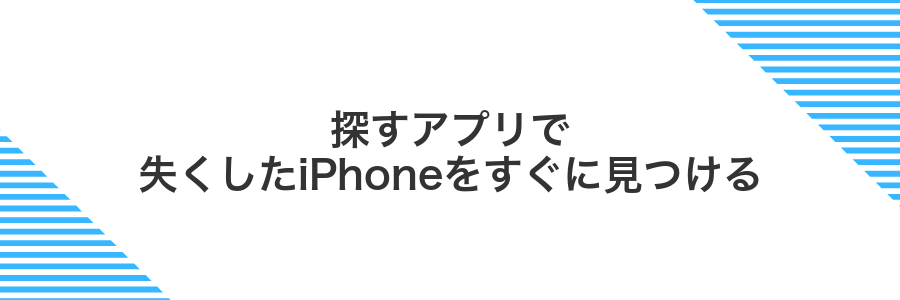
なくしたiPhoneを見つけたいときは「探すアプリ」が心強いです。Apple IDでサインインしていれば、最新のiOSでも地図上に正確な位置を表示してくれますし、部屋の隅で見逃しがちなときは大音量で音を鳴らして探し回ることもできます。
- 音を鳴らす:サイレント中でも大音量で鳴ってすぐに発見できる
- 地図で場所を確認:今いる場所をピンポイントで教えてくれる
- オフラインでも検出:近くのApple機器を経由して最新の場所を更新
- 遠隔操作が便利:ロックや消去で大切なデータをしっかり守れる
探すアプリを開くだけで即行動できるところが最大の魅力です。
もう一台のデバイスで探すアプリを開く
家族や友だちのiPhone・iPad・Apple Watchなどお手元の端末で探すアプリをタップして開きます。
Macを使う場合はFinderを開いて、サイドバーにある探すを選択してください。
デバイスを選んで現在地を更新する
ホーム画面でFind Myアプリをタップし、下部メニューの「デバイス」を選んでください。
一覧に表示されたiPhoneやApple Watchなど、位置情報を再読み込みしたいデバイスを選んでください。
デバイス詳細画面を下にスワイプすると位置情報が即座に更新されます。
よくある質問

位置情報のズレが頻繁に起きるのはどうしてですか
- 位置情報のズレが頻繁に起きるのはどうしてですか
-
iPhoneはGPSに加えて最寄りのWi-Fiや基地局からも場所を推測しています。高層ビルの谷間や地下ではGPS電波が弱まってWi-Fiも掴みにくくなるため、たまに予想外の位置を指し示すことがあります。都心のオフィス街で地図アプリを操作しているときに「あれっ?」と感じたら、まずビルの谷間を避けてみるとずれが減ります。
位置情報をリセットするコツってありますか
- 位置情報をリセットするコツってありますか
-
飛行機モードのオンオフでGPSモジュールを再起動させたり、設定→プライバシー→位置情報サービス→システムサービス→コンパス校正を一度オフ→オンにする裏技が便利です。実際、自分のiPhoneで試したら数秒でリセットされて、キャリブレーション後は以前より安定してくれました。
サードパーティ製アプリで精度アップできる?
- サードパーティ製アプリで精度アップできる?
-
多くのアプリは位置データを見やすくするだけで、実際の精度向上にはOS側のセンサー処理が鍵を握ります。エンジニア視点で言えば、iOSの最新アップデートを当てることが最優先です。実際、バージョンアップ後にGPS精度が安定した経験があるので、まずはiPhone本体を最新にしてみてください。
屋内で位置が飛ぶのはどうしたらいい?
屋内では壁や天井がGPSの電波をブロックして位置情報がフラフラしやすいです。ここからご紹介する方法を試すことで、建物の中でもグッと安定感のある測位が期待できます。
- Wi-Fiをオン:屋内のアクセスポイントを利用することで位置精度がぐっとアップします。
- コンパスを校正:iPhoneを8の字にゆっくり振ると地図アプリの向きズレが減ります。
- Bluetoothビーコンの活用:開発者ならiBeaconやEddystoneを使って独自に屋内測位を強化できます。
- 位置サービス設定の確認:アプリごとに「正確な位置情報」を許可すると細かい測位が可能です。
- ちょっと歩いて慣らす:室内で数歩動くと地図がスムーズに更新され、より安定した位置表示に繋がります。
バッテリー消費は増えない?
位置情報の精度を上げても、iPhoneは必要なときだけGPSを動かしてセンサー情報と組み合わせるので、大きくバッテリーを食うことはありません。実際に仕事で位置取得アプリを触った経験から言うと、画面を点けているとき以外は動作を抑えてくれるので、普段使いではほとんど気にならないレベルです。
ただし、バックグラウンドで常に位置を追跡する設定にしたままだと少しずつ消費が増えるので、必要なアプリだけ「使用中のみ許可」にしておくのがおすすめです。
古いiPhoneでも精度は上がる?
動きがゆったりになった古いiPhoneでも、iOSを最新にアップデートしてWi-FiとBluetoothをオンにするだけで、位置情報の精度がグッと上がります。GPSアンテナ自体は新旧で差が小さいので、OS側の補正でしっかり位置を拾ってくれるんです。さらにコントロールセンターでコンパスをサクッとキャリブレーションしておくと、ビルが立ち並ぶ街中や建物内でもズレをグンと抑えられますよ。
VPNを使うと場所が変わるの?
VPNを使うとインターネット上で見える場所は変更できるけど、iPhone本体に内蔵されたGPSが捉えている位置情報そのものは変わりません。
地図アプリやナビが衛星から受信するデータには影響がないので、本当の現在地はそのまま。このため、IPアドレスをもとにした位置情報取得サービスには効果があることもありますが、GPSベースの正確なナビやランニングアプリなどでは使わないほうが安心です。
プログラマー目線でいうと、サーバーサイドで動作確認するときや地域制限のあるコンテンツを試すときはVPNが便利。ただし、実ユーザーの動作検証やリアルタイムな移動ログを調べたい場合はVPNをオフにして純粋なGPS位置情報を使いましょう。
まとめ

ここまでの手順をさっと振り返ると、まずは位置情報サービスをオンにして、Wi-Fiやモバイルデータ経由の高精度測位を活用することが重要です。また、アプリごとのアクセス許可を見直して、必要なときだけ使えるようにするとバッテリーも安心です。
さらにコンパスのキャリブレーションをマスターすれば、地図アプリのズレが激減します。iOSのアップデートや「位置情報とプライバシーのリセット」を時々実行しておくのも、長く正確な測位をキープするコツですよ。
これでiPhoneの位置情報がグッと安定して、迷子になる心配もぐっと減ります。ぜひ試して、自信を持ってお出かけを楽しんでくださいね。
